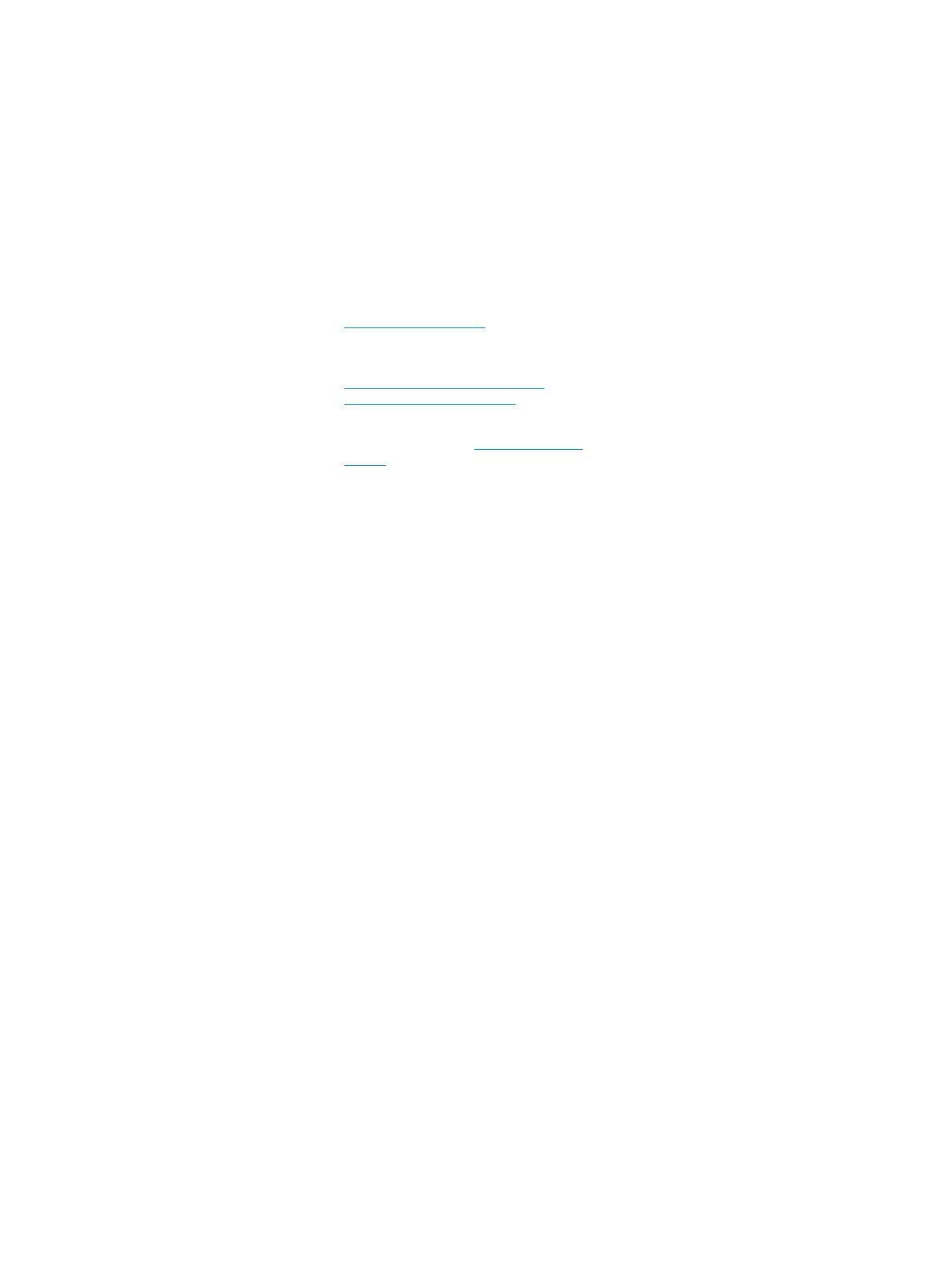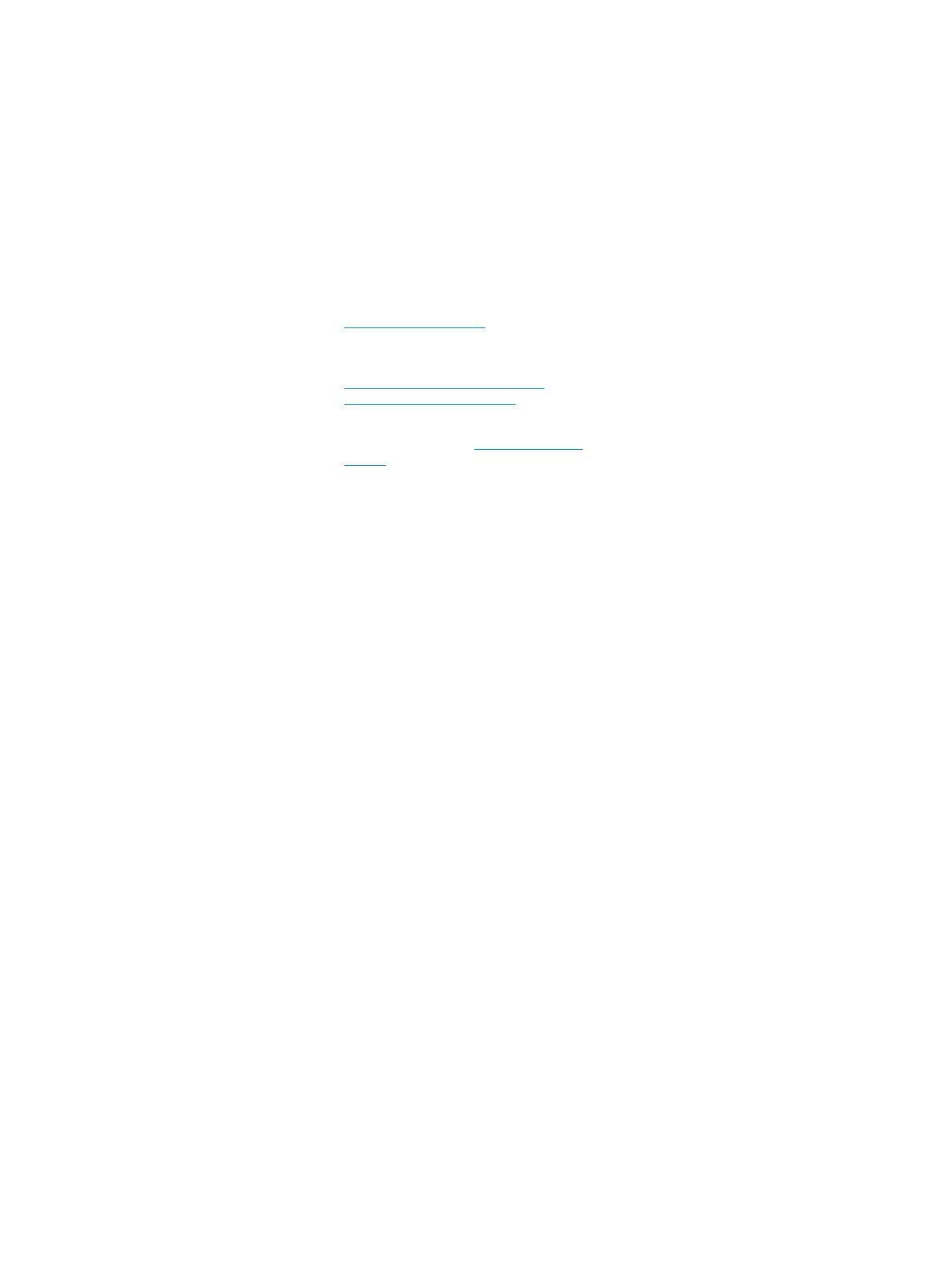
© Copyright 2017 HP Development Company,
L.P.
Windows on Microsoft Corporationin
rekisteröity tavaramerkki tai tavaramerkki
Yhdysvalloissa ja/tai muissa maissa.
Näitä tietoja voidaan muuttaa ilman erillistä
ilmoitusta. Kaikki HP-tuotteita ja -palveluja
koskevat takuut on esitetty tuote- ja
palvelukohtaisesti toimitettavassa
takuuilmoituksessa. Mikään tässä mainittu ei
muodosta kattavampaa lisätakuuta. HP ei
vastaa tässä oppaassa esiintyvistä
mahdollisista teknisistä tai toimituksellisista
virheistä tai puutteista.
Ensimmäinen painos: tammikuu 2017
Oppaan osanumero: 913329-351
Tuoteilmoitus
Tässä oppaassa on tietoja ominaisuuksista,
jotka ovat yhteisiä useimmille malleille.
Omassa tietokoneessasi ei välttämättä ole
kaikkia näitä ominaisuuksia.
Kaikki ominaisuudet eivät ole käytettävissä
kaikissa Windows-versioissa. Järjestelmät
voivat tarvita päivitettyjä ja/tai erikseen
hankittavia laitteita, ohjaimia, ohjelmistoja tai
BIOS-päivityksiä, jotta ne voivat hyödyntää
Windowsin kaikkia toimintoja. Saat lisätietoja
Windows
®
8-toiminnoista kohdasta
http://www.microsoft.com.
Lisätietoja Windows 7:n toiminnoista. Katso
lisätietoja osoitteesta
http://windows.microsoft.com/en-us/
windows7/get-know-windows-7.
Löydät uusimmat käyttöoppaat tuotteellesi
siirtymällä osoitteeseen http://www.hp.com/
support ja valitsemalla maasi. Valitse Etsi
tuotteesi ja toimi näyttöön tulevien ohjeiden
mukaan.
Ohjelmiston käyttöehdot
Asentamalla, kopioimalla, lataamalla tai
muuten käyttämällä mitä tahansa tähän
tietokoneeseen esiasennettua ohjelmistoa
sitoudut noudattamaan HP:n
käyttöoikeussopimuksen (EULA) ehtoja. Jos et
hyväksy näitä käyttöoikeusehtoja, ainoa
vaihtoehtosi on palauttaa käyttämätön tuote
kokonaisuudessaan (sekä laitteisto että
ohjelmisto) 14 päivän kuluessa, jolloin saat
hyvityksen ostopaikan noudattaman
hyvityskäytännön mukaan.
Jos tarvitset lisätietoja tai haluat pyytää
täydellisen hyvityksen tietokoneen hinnasta,
ota yhteyttä myyjään.